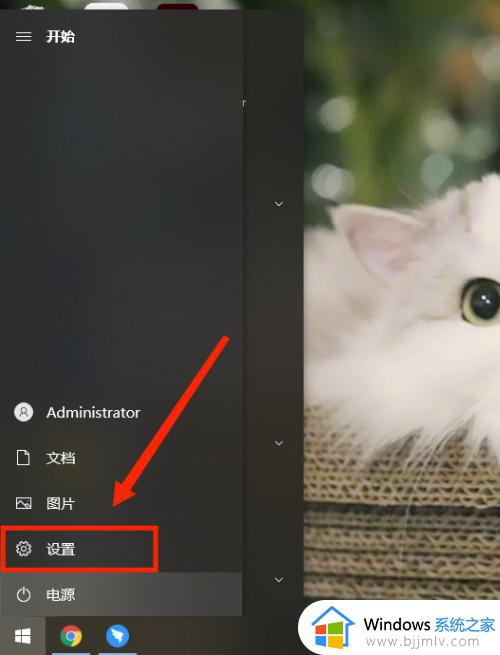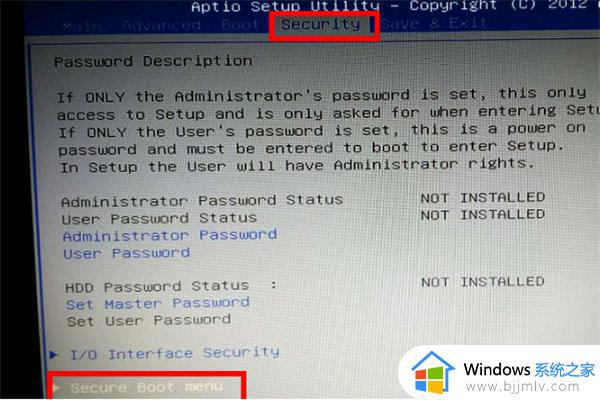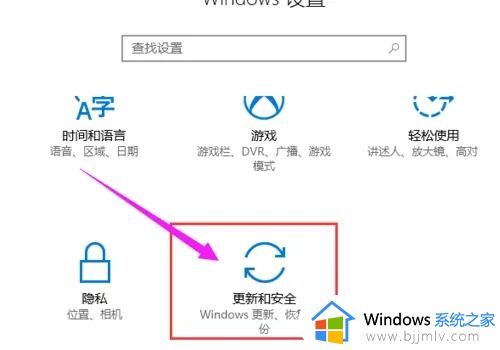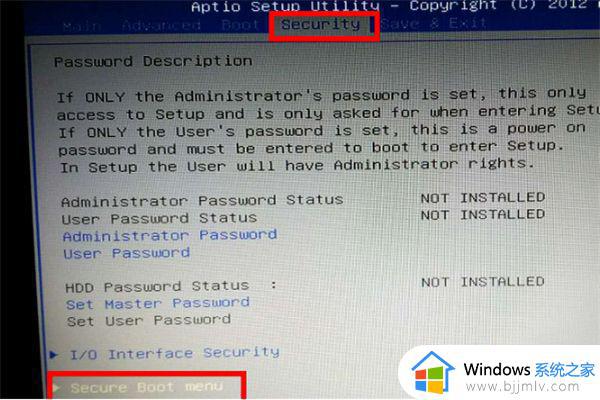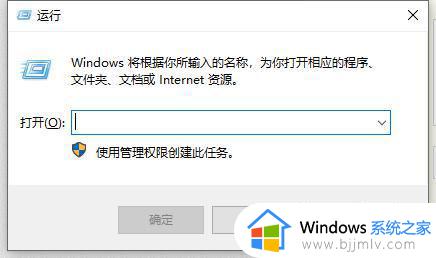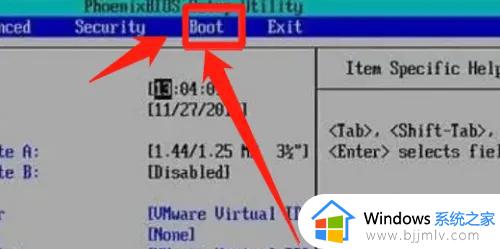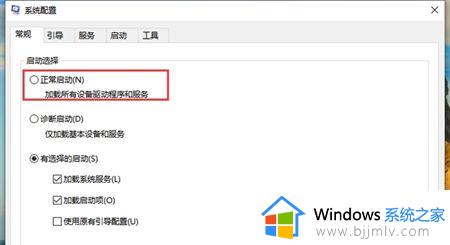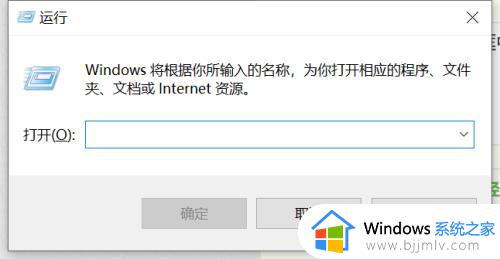win10进入bios怎么设置正常开机 win10进入bios界面如何设置正常开机
更新时间:2023-12-04 16:38:23作者:runxin
在win10系统中,bios保存着计算机最重要的基本输入输出的程序、系统设置信息、开机后自检程序和系统自启动程序,可是当用户在启动win10电脑的时候,却总是会自动进入bios界面,无法正常开机,对此win10进入bios怎么设置正常开机呢?下面小编就来教大家win10进入bios界面如何设置正常开机,一起来看看吧。
具体方法如下:
1、开机的时候长按F2键进入BIOS界面,通过方向键进【Secure】菜单,通过方向键选择【Secure Boot Control】选项,将其设定为“Disabled”;
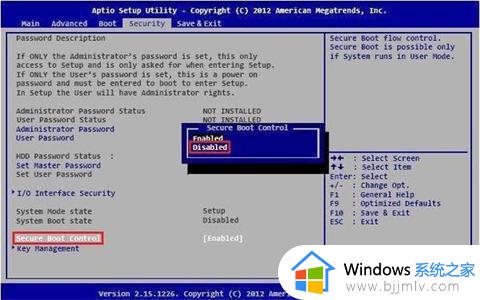
2、通过方向键进入【Boot】菜单,通过方向键选择【Lunch CSM】选项,将其设定为“Enabled”;
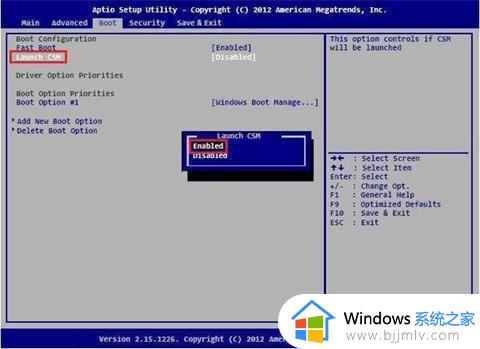
3、点击F10保存设置,重启系统,开机时点击ESC选择启动项即可。
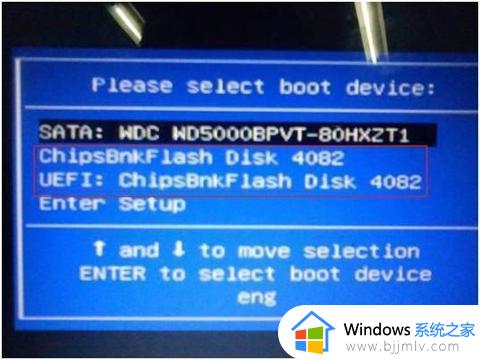
以上就是小编给大家讲解的win10进入bios界面如何设置正常开机所有内容了,如果你也有相同需要的话,可以按照上面的方法来操作就可以了,希望本文能够对大家有所帮助。